win11网速限制设置在哪里设置 win11网速限制设置方法介绍
更新日期:2023-01-31 15:24:48
来源:互联网
有些新人用户不知道win11电脑的网速限制设置在哪里设置,用户先打开win11电脑的设置选项,然后点击Windows更新找到高级选项,接着点击传递优化功能,勾选限制用于在后台下载更新的带宽流量选项保存,即可开始设置网络的速度哦,以下就是win11网速限制设置方法介绍。
win11网速限制设置方法介绍
1、点击任务栏中的开始菜单功能,然后找到设置功能点击打开
2、在打开的设置页面中,在左侧找到Windows更新选项点击进入
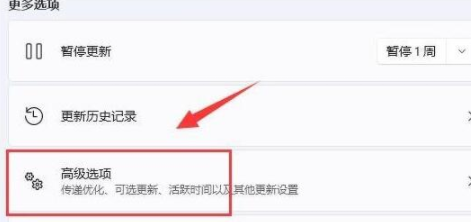
3、在打开的页面中,找到更多选项中的高级选项功能进行点击进入
4、在其他选项页面中,找到传递优化功能进行点击
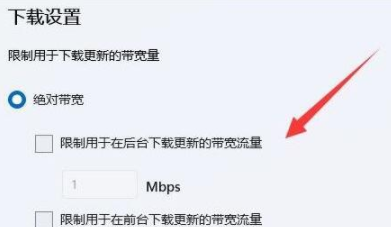
5、勾选【限制用于在后台下载更新的带宽流量】功能,在输入一个Mbps值,最好是小一点
6、在将限制后台下载更新的带宽流量百分比进行调小即可
常见问题
- 知乎小说免费阅读网站入口在哪 知乎小说免费阅读网站入口分享365441次
- 知乎搬运工网站最新入口在哪 知乎盐选文章搬运工网站入口分享218669次
- 知乎盐选小说免费网站推荐 知乎盐选免费阅读网站入口分享177210次
- 原神10个纠缠之缘兑换码永久有效 原神10个纠缠之缘兑换码2024最新分享96861次
- 羊了个羊在线玩入口 游戏羊了个羊链接在线玩入口70746次
- 在浙学网页版官网网址 在浙学官方网站入口66419次
- 王者荣耀成年账号退款教程是什么?王者荣耀成年账号可以退款吗?64796次
- 地铁跑酷兑换码2024永久有效 地铁跑酷兑换码最新202458573次
- paperpass免费查重入口58502次
- 蛋仔派对秒玩网址入口 蛋仔派对秒玩网址入口分享57697次

